|
|
|
|
 Nomor Artikel : kb-50 Nomor Artikel : kb-50 |
..:: Tanya ::..
5 Tahap Menjadi Reseller Hosting
..:: Jawab ::..
Reseller hosting adalah salah satu layanan hosting yang kami sediakan dan dalam hal kewenangan setingkat di atas personal hosting. Layanan hosting ini dapat digunakan untuk kebutuhan personal maupun penjualan kembali. Selain mendapatkan panel cPanel seperti personal hosting, layanan ini juga menyediakan panel WHM untuk manajemen hosting dan fiturnya.
Anda dapat membuat hosting secara mandiri, membuat paket hosting, menentukan fitur apa saja yang ingin ditampilkan serta limitasinya. Dengan begitu, selain Anda bisa memiliki hosting untuk kebutuhan personal, Anda juga dapat berjualan hosting dan mendapatkan penghasilan darinya.
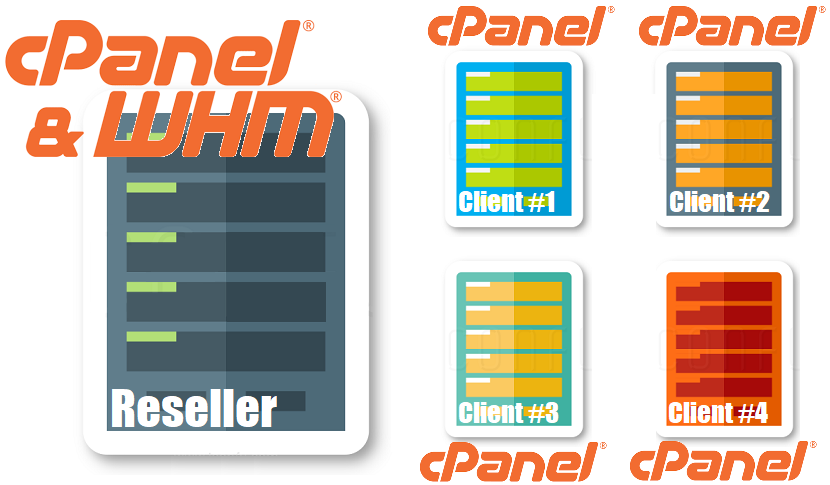
Cara kerja reseller hosting sendiri sangatlah sederhana dan mudah, yaitu Anda memiliki hosting dengan kapasitas space dan bandwidth besar. Space dan bandwidth besar itu dapat dibagi dalam kapasitas kecil berupa paket-paket hosting yang Anda tentukan sendiri.
Setelah itu Anda dapat membuat sebuah hosting dengan paket-paket hosting yang telah dibuat, baik untuk penggunaan personal atau disewakan ke pihak lain.
#1 Pemesanan Paket Reseller Hosting
Sebagai langkah awal, silakan ikuti panduan di bawah ini untuk pemesanan paket reseller hosting.
- Silakan klik DI SINI untuk pemesanan paket reseller hosting.
- Jika belum memiliki nama domain, silakan lakukan pula saat mengikuti wizard pemesanan.
- Selesai dengan pemesanan akan ada email tagihan dikirimkan kepada Anda. Lanjutkan dengan pembayaran ke rekening yang tertera di dalam email.
- Segera konfirmasikan pembayaran Anda kepada kami baik melalui Livechat, Helpdesk atau SMS.
- Layanan reseller hosting akan diaktivasi dan informasi akun WHM akan dikirimkan ke email yang terdaftar.
#2 Masuk ke Panel WHM
Panel utama dari reseller adalah WHM (Web Hosting Manager), dimana Anda dapat melakukan manajemen hosting klien.
- Gunakan sembarang browser kegemaran Anda dan akses format URL https://domain.apa/whm atau https://whm.domain.apa. Ubahlah domain.apa dengan nama domain Anda.
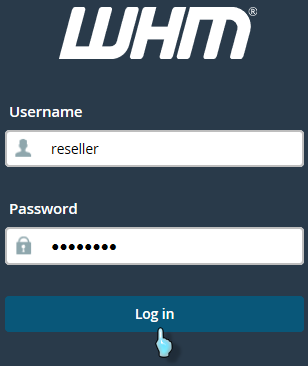
- Isikan username dan password WHM Anda di formulir yang tampil. Jika mengalami kendala untuk login, silakan sampaikan permintaan reset password WHM DI SINI.
- Jika validasi akun WHM berhasil, maka Anda akan sampai di menu utama WHM.
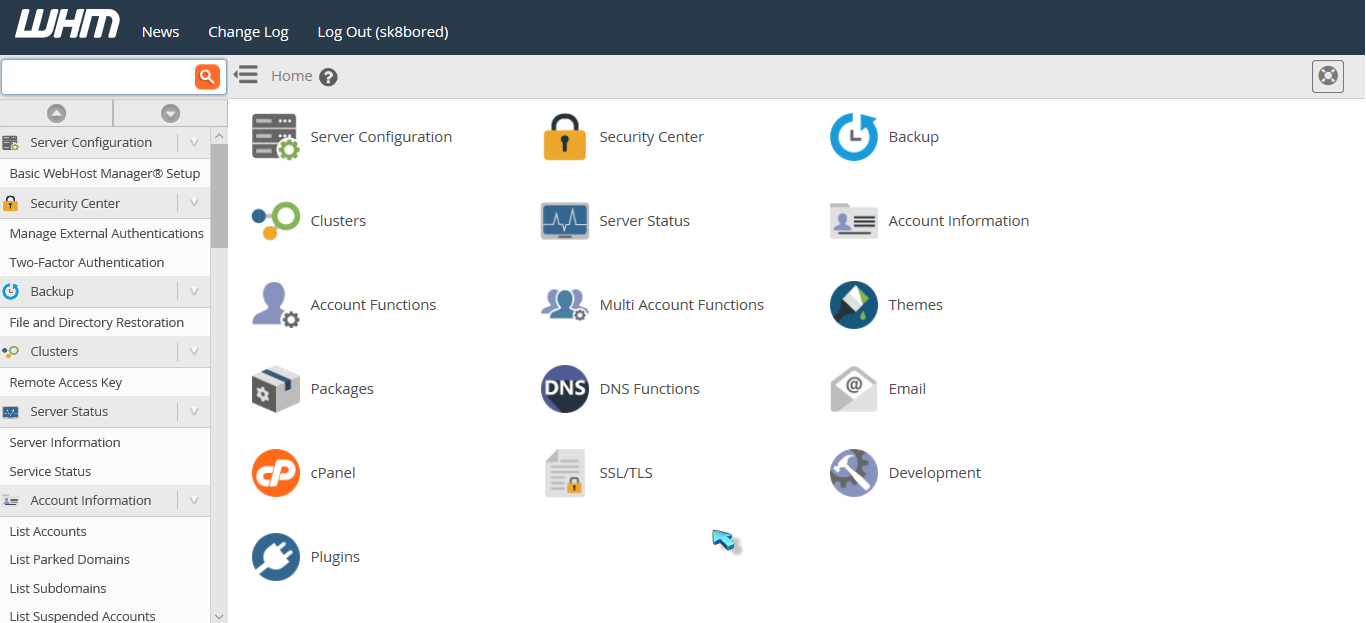
#3 Menentukan Fitur Paket Hosting
Di tahapan ini Anda akan menentukan fitur hosting yang akan diberikan kepada klien nantinya di panel cPanel.
Asumsikan Anda akan menjual dua buah layanan hosting, yaitu Mail Hosting (hanya memberikan fitur untuk aktivitas email), DNS Hosting (hanya memberikan fitur untuk manajemen DNS) dan Web Hosting (memberikan keseluruhan fitur).
- Fitur Mail Hosting
- Dari menu utama WHM, ketikkan feature di kotak pencarian, lalu klik Feature Manager di hasil pencariannya.
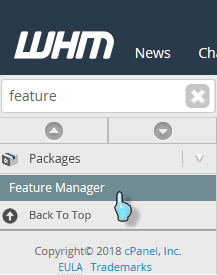
- Di Feature Manager, isikan Mail Hosting di kotak Add a new feature list, lalu klik tombol Add Feature List.
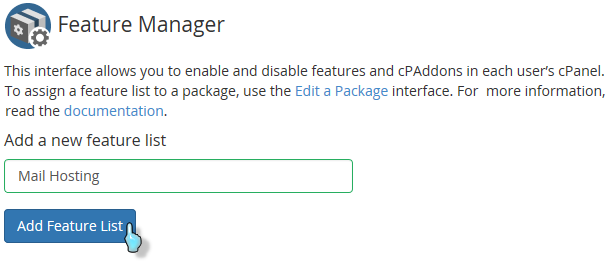
- Daftar fitur akan muncul dan Anda cukup memilih fitur yang ingin diaktifkan, dalam hal ini fitur-fitur yang berkaitan dengan email. Mulailah dengan mengisikan kata kunci mail di kotak pencarian dan semua fitur terkait akan muncul. Lanjutkan dengan memberi tanda centang di masing-masing fitur yang muncul.
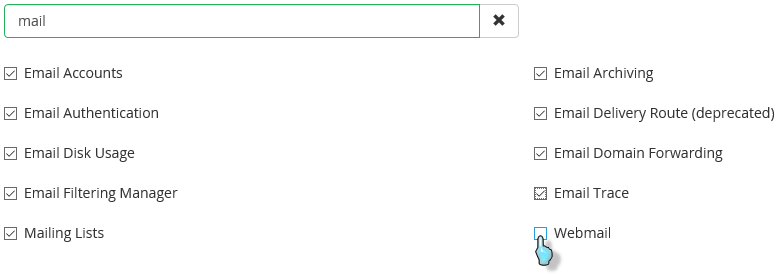
- Dengan cara serupa, ulangi lagi pencarian dengan kata kunci zone dan viewer, lalu centang fitur yang muncul dari hasil pencarian.

- Jika dibutuhkan, Anda bisa tambahkan fitur lainnya. Simpan fitur yang telah terpilih dengan mengklik tombol Save.
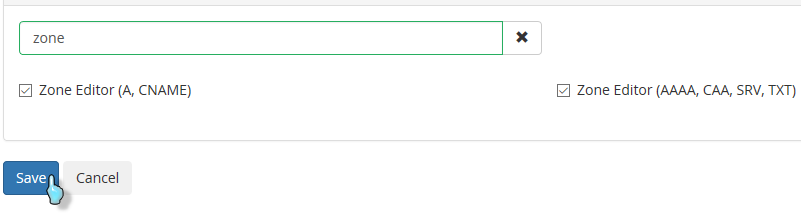
- Fitur DNS Hosting
- Dari menu utama WHM, ketikkan feature di kotak pencarian, lalu klik Feature Manager di hasil pencariannya.
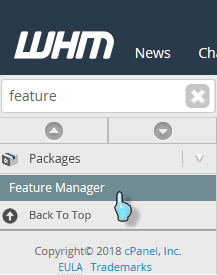
- Di Feature Manager, isikan DNS Hosting di kotak Add a new feature list, lalu klik tombol Add Feature List.
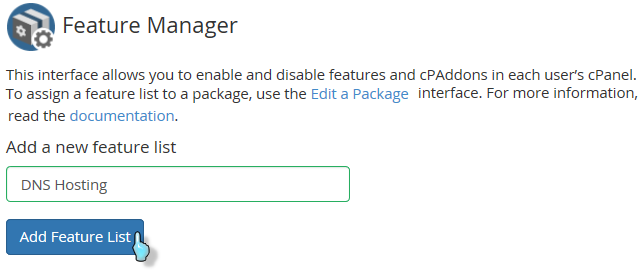
- Daftar fitur akan muncul dan Anda cukup memilih fitur yang ingin diaktifkan, dalam hal ini fitur-fitur yang berkaitan dengan DNS. Mulailah dengan mengisikan kata kunci zone di kotak pencarian dan semua fitur terkait akan muncul. Lanjutkan dengan memberi tanda centang di masing-masing fitur yang muncul.

- Dengan cara serupa, ulangi lagi pencarian dengan kata kunci dns dan centang fitur yang muncul.
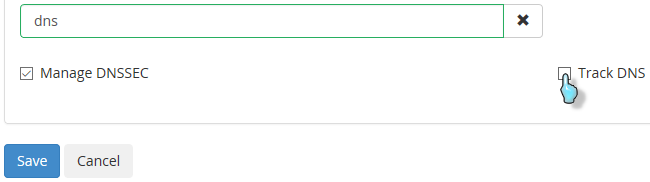
- Jika dibutuhkan, Anda bisa tambahkan fitur lainnya. Simpan fitur yang telah terpilih dengan mengklik tombol Save.
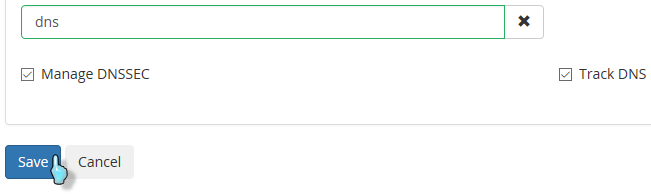
- Fitur Web Hosting
- Dari menu utama WHM, ketikkan feature di kotak pencarian, lalu klik Feature Manager di hasil pencariannya.
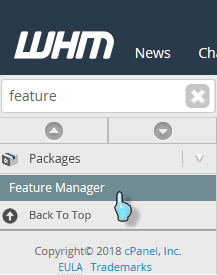
- Di Feature Manager, isikan Web Hosting di kotak Add a new feature list, lalu klik tombol Add Feature List.
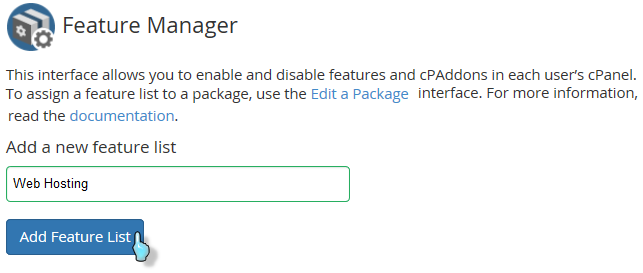
- Khusus untuk Web Hosting, semua fitur akan diberikan. Kliklah opsi Select all features for: reseller_Web Hosting, dimana reseller adalah username Anda.
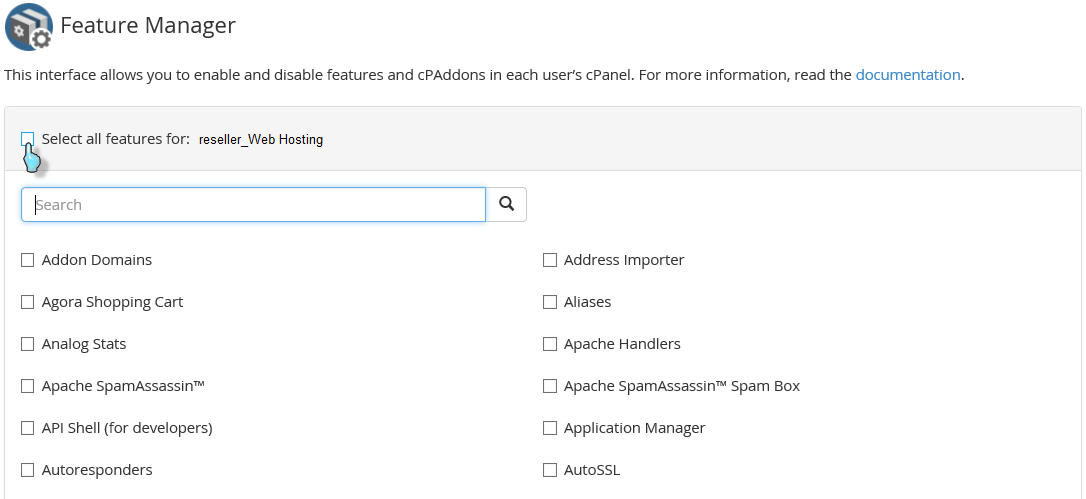
- Jika dibutuhkan, Anda bisa mengurangi fitur ingin dihilangkan dengan cara menghilangkan tanda centangnya.
- Simpan fitur yang telah terpilih dengan mengklik tombol Save.
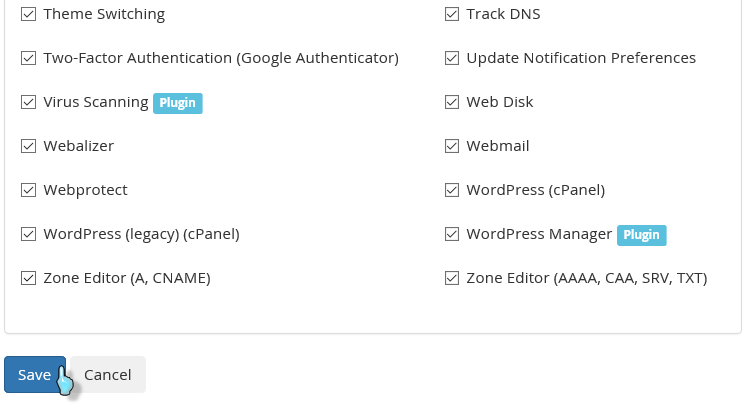
#4 Membuat Paket Hosting
Fitur hosting yang akan diberikan telah ditentukan, kini tiba saatnya membuat paket-paket hosting-nya. Melanjutkan contoh sebelumnya dalam pembuatan fitur paket hosting, maka di tahapan ini dicontohkan untuk pembuatan paket untuk Mail Hosting.
- Dari menu utama WHM, ketikkan add a di kotak pencarian dan opsi Add a Package akan tampil.
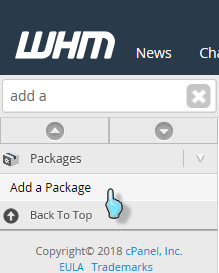
- Ketikkan Mail_100 di Package Name. Jika nama paket hosting lebih dari satu kata, maka hubungkan dengan karakter underscore (_).
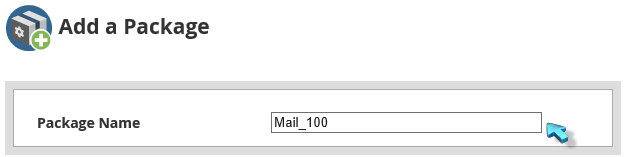
- Isikan angka 100 di Disk Quota (MB) yang akan membatasi space sebesar 100 MB.
Tentukan jatah penggunaan bandwidth per bulan di Monthly Bandwidth (MB).
Karena di contoh ini adalah untuk paket Mail Hosting, maka berikanlah nilai 0 untuk fitur yang tidak berkaitan dengan email.
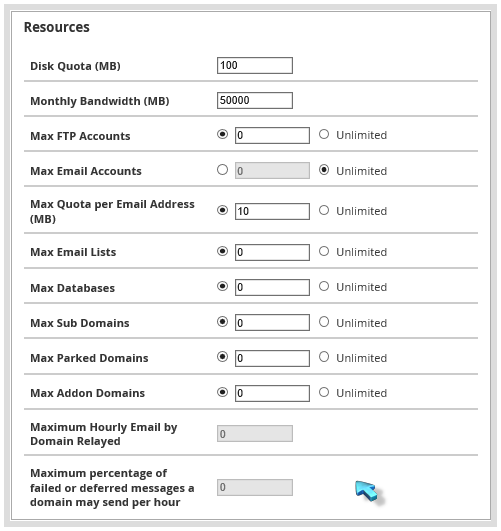
- Lanjut ke bagian Settings, hilangkan centang di opsi CGI Access.
Di dropdown menu Feature List, cari dan pilih opsi reseller_Mail Hosting.
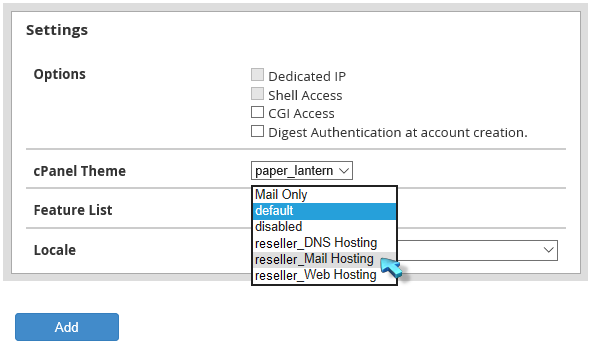
- Simpan paket hosting dengan mengklik tombol Add.
- Dengan cara serupa, ulangi kembali langkah-langkah di tahapan ini untuk pembuatan paket hosting lain dengan pilihan fitur yang telah dibuat sebelumnya.
#5 Membuat Akun Hosting
Tibalah di tahapan pamungkas, yaitu pembuatan akun hosting untuk klien menggunakan paket hosting yang telah dibuat. Melanjutkan contoh sebelumnya, di tahapan ini akan dibuat sebuah hosting baru untuk klien dengan nama domain domain.nya dengan paket Mail Hosting.
- Dari menu utama WHM, ketikkan create di kotak pencarian, lalu klik Create a New Account di hasil pencariannya.
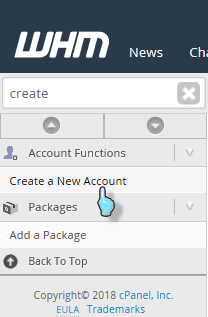
- Ringkasan penggunaan space dan bandwidth akan tampil keseluruhan maupun per paket hosting akan tampil. Tiap kali Anda membuat akun hosting, maka resource space dan bandwidth akan berkurang.
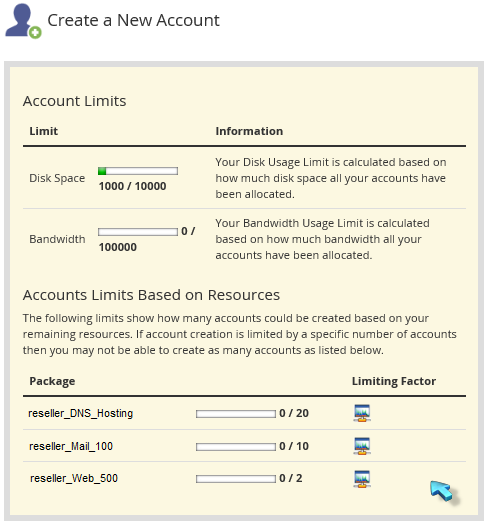
- Lanjut ke bagian Domain Information, isikan domain.nya di Domain, lalu tentukan username dan password-nya serta email pemilik hosting.
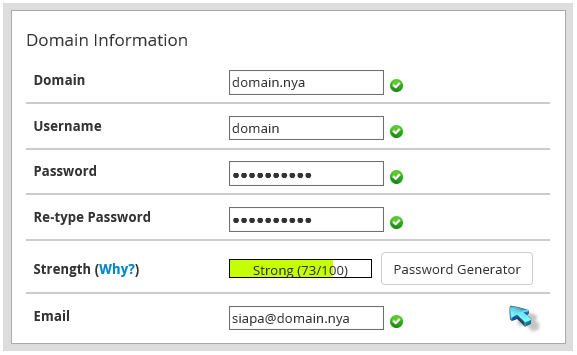
- Berikutnya di bagian Package, cari dan pilih paket Mail Hosting yang telah dibuat sebelumnya. Paket hosting yang berwarna latar hijau bisa digunakan, sedangkan jika merah maka tidak sisa resources reseller Anda tidak mencukupi.
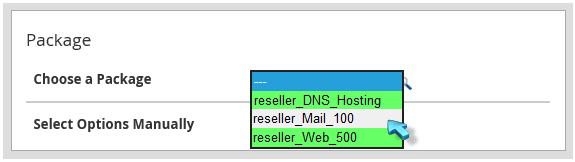
- Finalkan pembuatan akun hosting dengan mengklik tombol Create dan tidak berselang lama laporan pembuatan akun hosting akan tampil, termasuk rincian akun hosting klien.
+===================================+
| New Account Info |
+===================================+
| Domain: domain.nya
| Ip: 14.12.19.81 (n)
| HasCgi: n
| UserName: domain
| PassWord: 1q2w3e4r5t
| CpanelMod: paper_lantern
| HomeRoot: /home
| Quota: 100 MB
| NameServer1: ns1.reseller.nya
| NameServer2: ns2.reseller.nya
| NameServer3:
| NameServer4:
| Contact Email: siapa@domain.nya
| Package: reseller_Mail_100
| Feature List: reseller_Mail Hosting
| Language: en
+===================================+
...Done
Review
Selamat, Anda telah berhasil melakukan aktivitas utama reseller hosting. Dari contoh rincian pembuatan akun hosting di atas terlihat paket mail hosting reseller_Mail_100 berhasil diterapkan, begitu juga dengan fitur hosting reseller_Mail Hosting. Berikutnya klien sudah bisa login ke cPanel menggunakan username dan password yang telah ditentukan, dalam contoh di atas maka username domain dan password-nya 1q2w3e4r5t.
Anda juga dapat secara langsung masuk ke dalam hosting klien dari panel WHM dengan langkah sederhana di bawah ini.
- Dari menu utama WHM, ketikkan list di kotak pencarian, lalu klik List Accounts di hasil pencariannya.
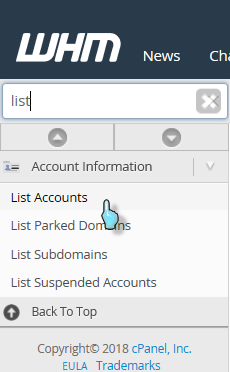
- Saat daftar hosting sudah muncul, kliklah logo cPanel di kanan nama domain yang ingin diproses.

- Halaman cPanel akan muncul tidak lama setelahnya. Sesuai contoh panduan di atas, maka fitur hosting yang muncul hanyalah yang berkaitan dengan email saja.
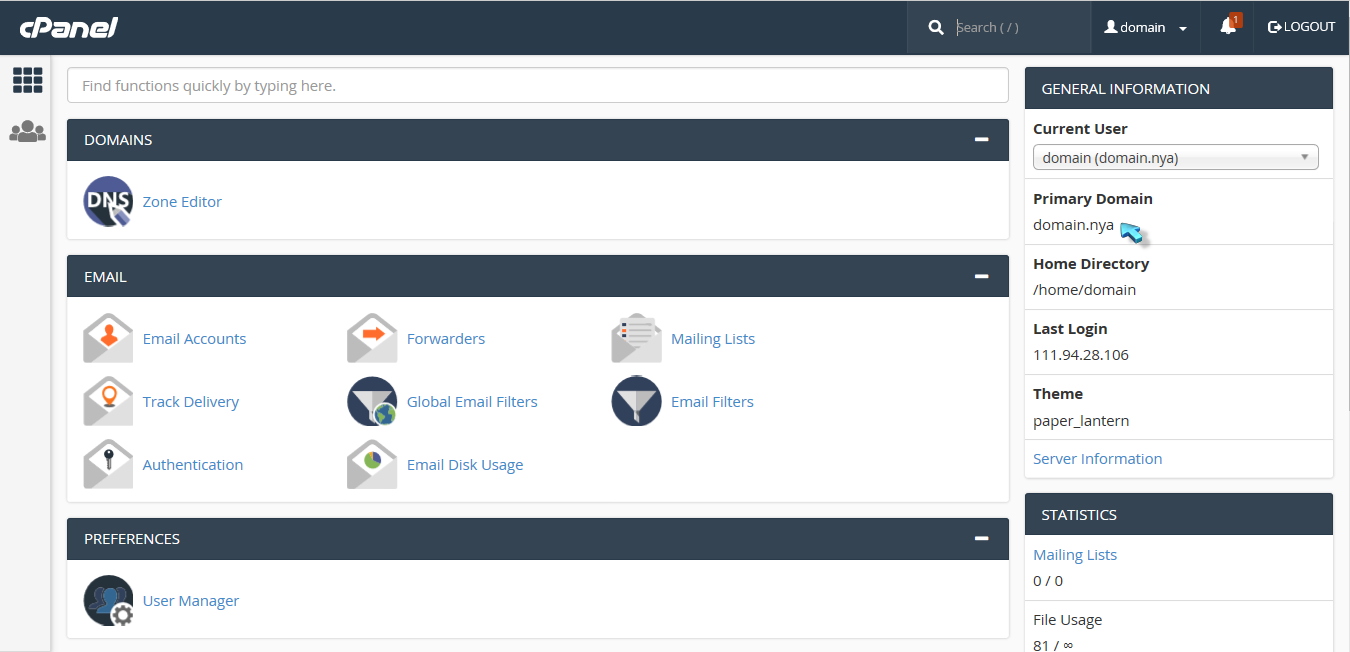
Beberapa fitur lainnya di panel WHM dapat Anda pelajari secara mandiri dan jangan pernah sungkan untuk mendiskusikannya dengan staf kami jika mengalami kendala. Selamat mencoba.
Catatan :
- Reseller hosting dapat digunakan untuk kebutuhan personal maupun penjualan kembali.
- Jika ada pertanyaan lebih lanjut, silakan diskusikan dengan staf kami melalui livechat atau via Helpdesk.
|
«««««««««««------------------
(Artikel ini telah dilihat 2725 kali) |
|
|
|

